

Adela D. Louie, 최근 업데이트 : June 15, 2018
"최근에 iPhone에서 iCloud에 콘텐츠를 백업할 수 없었습니다. 아무리 해도 정확한 이유를 찾기가 어렵습니다. 이러한 번거로움을 피할 수 있는 다른 솔루션이 있습니까?"
슬립폼 공법 선택시 고려사항
Apple Inc.는 사용자에게 iCloud와 iTunes 프로그램이라는 두 가지 관리 응용 프로그램을 제공했습니다. 이 두 가지 관리 응용 프로그램은 iPhone 장치에서 데이터를 백업하는 방법으로 사용되었습니다. Apple은 사용자가 데이터 손실이 발생할 경우를 대비하여 쉽게 복원할 수 있는 백업 파일이 있는지 확인하도록 사용자를 위해 이것을 만들었습니다.
그러나 경우에 따라 iPhone이 iCloud에 백업되지 않고 계속 오류 메시지가 표시되는 경우가 있습니다. 지금 이 상황에 처해 있다면 이 기사는 정말 당신을 위한 것입니다. 귀하의 이유에 대한 몇 가지 정보를 나열했습니다. iPhone이 iCloud에 백업되지 않습니다. 문제를 해결하기 위해 할 수 있는 일도 있습니다.
그 결과 어떤 이유가 있습니까?
부품 1. iPhone이 iCloud에 백업되지 않는 이유부품 2. iPhone을 수정하는 솔루션이 iCloud에 백업되지 않음3 부분. iPhone에서 데이터를 백업할 때 iCloud의 최상의 대안4 부. 개요비디오 가이드: iPhone을 iCloud/h2에 백업하는 방법>
사람들은 또한 읽습니다내 아이폰에 iCloud 백업이 나타나지 않는 문제를 해결하는 5 방법시간이 계속 증가하는 iCloud 백업에 대한 5 솔루션
실제로 iPhone이 iCloud에 백업되지 않는 데는 여러 가지 이유가 있으며 iPhone 장치에서 이 문제가 발생하는 이유에 대한 몇 가지 일반적인 이유를 여기에 나열했습니다.
Wi-Fi 연결 문제 - iCloud 백업은 Wi-Fi를 통해서만 작동합니다. 즉, 무선 연결에 연결되어 있지 않으면 iPhone 장치에서 iCloud로 데이터를 백업할 수 없습니다.
제한된 저장 공간 - Apple에서 제공한 5GB 저장 공간을 모두 사용했습니다. Apple은 모든 사용자에게 5GB의 저장 공간을 무료로 제공하며 저장 공간을 모두 사용하면 더 이상 데이터를 백업할 수 없습니다. 데이터를 백업하려면 추가 저장 공간을 구입해야 합니다.
iCloud 설정 끄기 - 설정에서 iCloud 백업 데이터를 껐습니다. 또 다른 이유는 백업을 위해 실수로 iCloud를 사용했을 수 있다는 것입니다.
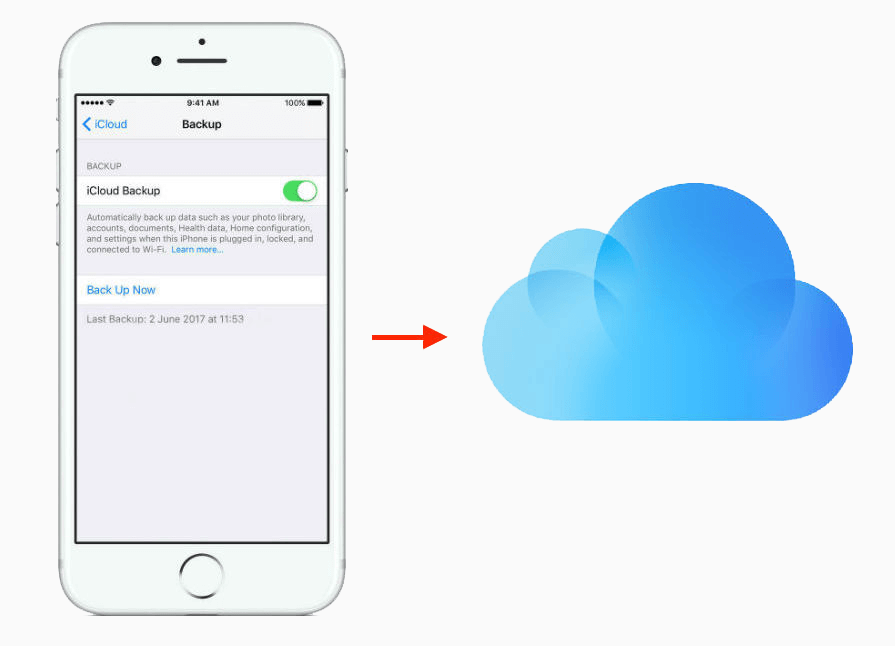
문제를 해결할 수 있는 몇 가지 일반적인 솔루션을 포함했습니다. 이 목록에서 볼 수 있는 모든 작업을 수행하는 데 아무런 해가 없으므로 한 번 시도해보세요.
설정으로 이동한 다음 일반을 탭하고 재설정을 찾아서 선택하기만 하면 됩니다. 재설정에서 모든 설정 재설정을 선택한 다음 발생할 변경 사항을 확인합니다. 재설정이 완료되고 성공하면 데이터를 iCloud에 백업하고 작동하는지 확인하십시오.
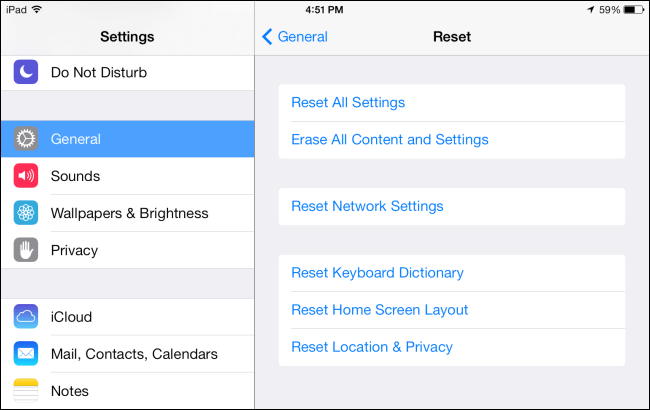
Apple은 무료 5GB iCloud 저장 공간을 제공합니다. 그러나 지속적인 업데이트로 인해 공간이 부족할 때가 올 것입니다.
이 경우 원치 않는 백업을 삭제하여 스토리지 관리를 시도할 수 있습니다. 요구 사항에 따라 더 많은 저장 공간을 구입할 수도 있습니다.
로그아웃했다가 다시 로그인하면 실제로 계정 확인과 관련된 일부 계정 문제를 해결할 수 있습니다.
이렇게 하려면 iCloud로 이동하여 로그아웃을 탭한 다음 모든 설정 지우기를 확인합니다.
동일한 ID와 비밀번호를 사용하여 iCloud에 다시 로그인한 다음 이제 iPhone에서 iCloud로 데이터를 백업할 수 있는지 확인하십시오.
어느 시점에서 간단한 재부팅으로 iPhone의 일부 오류가 수정되는 경우가 있으므로 이번에 시도해보십시오. "라는 메시지가 나타날 때까지 잠자기/깨우기 버튼을 길게 눌러 iPhone을 끄십시오.슬라이드하여 전원을 끄다.".
오른쪽으로 밀면 iPhone이 꺼집니다. 꺼지면 몇 초간 기다린 다음 화면에 Apple 로고가 나타날 때까지 잠자기/깨우기 버튼을 다시 길게 누릅니다. 백업이 완료되면 iCloud에 백업을 수행하고 작동하는지 확인하십시오.
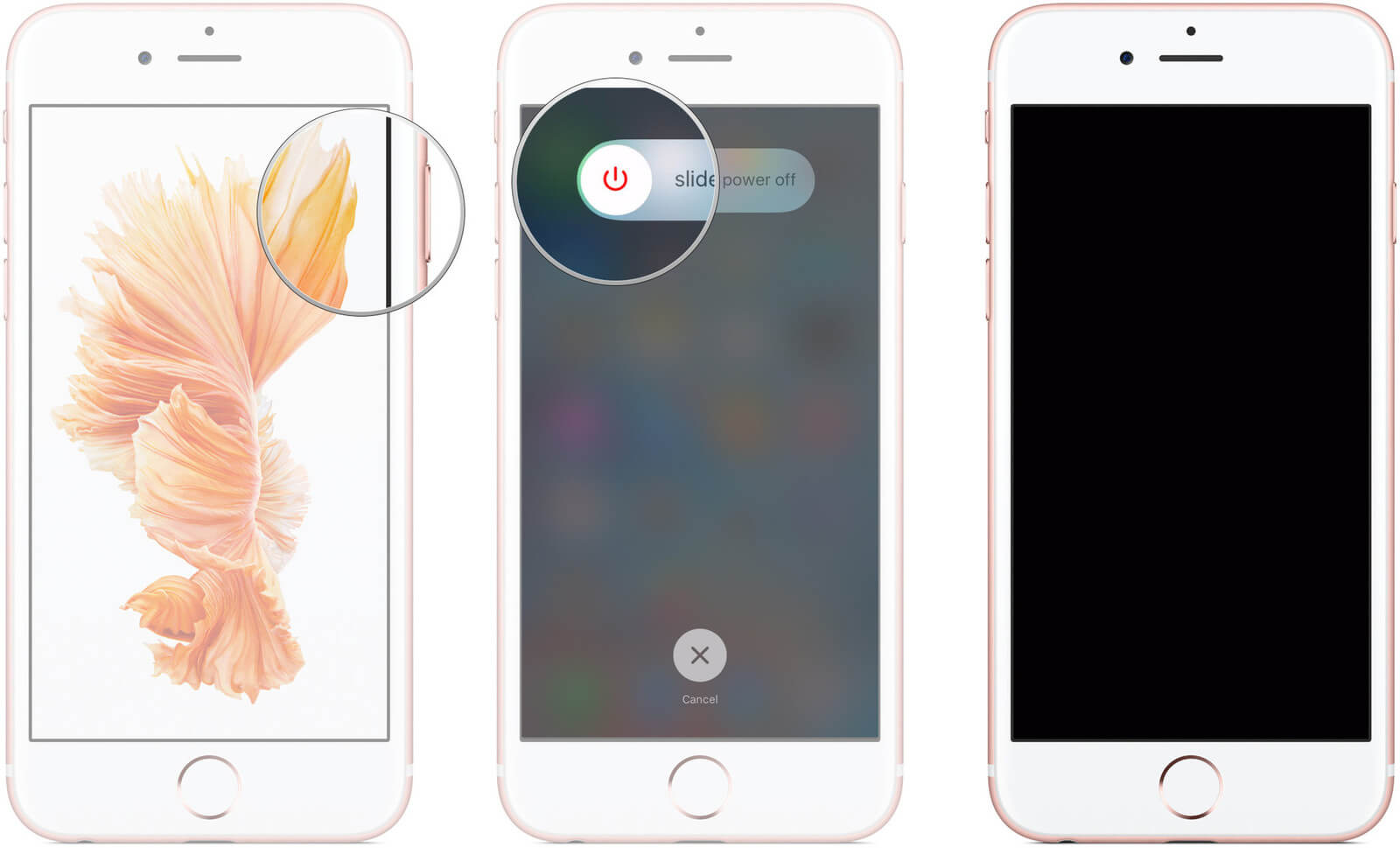
iCloud는 iPhone이 Wi-Fi 연결에 연결된 경우에만 백업합니다. 계속해서 연결되어 있는지 확인하십시오. 그렇지 않은 경우 iPhone을 Wi-Fi 연결에 연결한 다음 iCloud에서 백업을 시도하십시오.
언급된 해결 방법 중 어느 것도 효과가 없다면 Apple 지원에 문의하는 것이 좋습니다. Apple 서비스 센터를 방문하여 장치를 확인하도록 할 수 있습니다. 그들은 해결책을 찾을 수 있고 이 문제에 대한 이유도 설명할 수 있습니다.
iCloud 백업이 실제로 작동하지 않는 경우 최상의 대안이 있으므로 걱정하지 마십시오. 더 이상 제한된 저장 공간에 대해 걱정할 필요가 없고 더 많은 저장 공간을 위해 추가 비용을 지출하지 않아도 됩니다. 원하는 때에 언제든지 데이터를 백업하기만 하면 됩니다. 이것은 FoneDog Toolkit - iOS 데이터 백업 및 복원을 사용하는 것입니다.
를 다운로드 무료 평가판 한 번 시도하면 데이터를 백업하거나 복원하는 데 의심의 여지가 없습니다.
FoneDog Toolkit - iOS 데이터 백업 및 복원을 사용하면 iPhone의 모든 데이터(부분 및 전체 백업)를 가장 쉽고 안전한 방법으로 백업할 수 있습니다. 클릭 한 번으로 PC에 백업할 수 있습니다. FoneDog Toolkit - iOS 데이터 백업 및 복원을 사용하면 백업에서 다른 iOS 장치로 항목을 미리 보고 복원할 수 있으며 백업에 있는 항목을 PC로 내보낼 수도 있습니다.
또한, 이 소프트웨어, 복원 프로세스 중에 iPhone 장치에서 데이터 손실에 대해 걱정할 필요가 없습니다. FoneDog Toolkit - iOS 데이터 백업 및 복원은 iPhone 및 백업의 데이터를 덮어쓰지 않습니다. 안전하고 안전하게 사용할 수 있습니다.
3.1 FoneDog 툴킷을 사용하여 iPhone에서 데이터 백업 - iOS 데이터 백업 및 복원
프로그램을 PC에 설치한 다음 컴퓨터에서 FoneDog Toolkit - iOS Toolkit을 시작합니다.
그런 다음 USB 케이블을 사용하여 iPhone을 컴퓨터에 연결하십시오.
프로그램이 iPhone을 감지할 때까지 기다리십시오.
장치가 감지되면 계속해서 선택하십시오. iOS 데이터 백업 및 복원 프로그램의 기본 인터페이스에서

다음 단계에서는 FoneDog Toolkit - iOS 데이터 백업 및 복원을 통해 데이터에 대한 두 가지 백업 모드 중에서 선택할 수 있습니다.
표준 백업 - 백업 파일에 대한 암호 없이 데이터를 백업할 수 있습니다.
암호화된 백업 - 백업 파일에 대한 설정 암호를 사용하여 데이터를 백업할 수 있습니다. 이를 가지고 있으면 개인 정보를 보호하는 데 도움이 됩니다.
원하는 백업 모드를 선택한 다음 "스타트"버튼을 누릅니다.

"시작"을 클릭하면 FoneDog Toolkit - iOS 데이터 백업 및 복원이 이 프로그램이 백업할 수 있는 파일 형식을 표시합니다. 사진, 메시지, 연락처, 비디오, 통화 기록, WhatsApp 등
백업하려는 모든 데이터를 선택적으로 선택하거나 모두 백업하려는 경우 모두 선택할 수도 있습니다. 그렇다면 "모두 선택" 옵션 옆의 상자를 클릭하면 됩니다. 백업할 파일 형식을 선택한 후 "다음 보기"버튼을 누릅니다.

기타 튜토리얼 :
백업 없이 더 많은 복원 통화 기록을 알고 싶을 수도 있습니다. 여기에 자세한 자습서 당신이 그것을 만드는 방법을 배울 수 있습니다. FoneDog 툴킷은 iPhone에서 다양한 종류의 오류를 수정할 수도 있습니다. 여기를 클릭하세요 수정하는 방법을 알아보십시오.
FoneDog Toolkit - iOS 데이터 백업 및 복원이 iPhone에서 데이터 백업을 시작합니다.
백업이 완료되면 FoneDog Toolkit - iOS 데이터 백업 및 복원이 사용자에게 알리고 백업 파일의 이름과 크기를 표시합니다.
iPhone에서 더 많이 백업하려면 "추가 백업"을 선택하거나 "추가 백업"을 선택할 수 있습니다.iOS 데이터 복원" 백업 파일을 PC 또는 다른 장치에 복원하려는 경우.

3.2 FoneDog 툴킷 – iOS 데이터 백업 및 복원을 사용하여 iPhone 또는 PC로 데이터를 선택적으로 복원
컴퓨터에서 FoneDog Toolkit - iOS 데이터 백업 및 복원 실행
USB 케이블을 사용하여 iPhone을 PC에 연결하십시오.
프로그램의 기본 인터페이스에서 계속해서 선택하십시오. iOS 데이터 복원.

FoneDog Toolkit - iOS 데이터 백업 및 복원에 백업 파일 목록이 표시됩니다.
백업 날짜 및 파일 크기와 같은 백업 파일의 세부 정보를 볼 수 있습니다.
원하는 백업 파일을 선택한 다음 "지금보기"버튼을 누릅니다.

"지금 보기" 버튼을 클릭하면 FoneDog Toolkit - iOS 데이터 백업 및 복원이 백업 파일 검색을 시작합니다.
화면에서 스캔 프로세스의 진행 상황을 볼 수 있습니다.
원하는 경우 진행을 중지하거나 일시 중지할 수 있습니다.

스캔 프로세스에 시간이 걸릴 수 있습니다.
스캔이 완료되면 이제 백업 파일을 미리 볼 수 있습니다.
화면 왼쪽에서 모든 항목을 미리 볼 수 있습니다.
복원할 데이터를 선택적으로 선택할 수도 있습니다.
백업 파일을 복원할 위치에 대한 옵션도 있어야 합니다.
장치로 복원 - 백업을 iPhone 또는 다른 iOS 장치로 복원할 수 있음을 의미합니다.
PC로 복원 - 백업을 컴퓨터로 복원한다는 의미입니다.

모든 문제에는 해결책이 있습니다. 필요한 것은 문제를 해결할 수 있는 지식과 올바른 기술입니다. 당신의 iCloud에 백업할 수 없는 iPhone 장치 특히 데이터를 안전하게 유지하기 위해 iPhone 장치에서 데이터를 백업해야 하는 경우 정말 짜증날 수 있습니다.
상황을 해결하기 위해 응급 처치를 하는 것은 좋은 생각입니다. 그러나 다른 모든 방법이 실패하더라도 할 수 있는 한 가지 방법은 FoneDog Toolkit - iOS 데이터 백업 및 복원을 사용하는 것입니다. 이 프로그램을 사용하면 저장 공간에 대한 걱정 없이 iPhone 장치에서 데이터를 백업할 수 있습니다.
FoneDog Toolkit - iOS 데이터 백업 및 복원을 사용하면 데이터를 PC나 다른 장치로 복원할 수도 있습니다. FoneDog 툴킷 -iOS 데이터 백업 및 복원은 복원 프로세스 중에 데이터 손실을 허용하지 않으며 데이터를 덮어쓰지 않기 때문에 데이터 보안도 문제가 되지 않습니다.
또한 이 프로그램을 사용하여 복구하거나 백업할 항목을 선택적으로 선택할 수 있는 옵션도 있습니다. 이를 통해 모든 것이 안전하고 데이터를 백업하고 복원할 수 있는 최상의 대안을 경험할 수 있을 것이므로 안심하십시오. 번거롭지 않고 안전하며 사용하기 쉽고 안전합니다. 이것이 바로 FoneDog Toolkit - iOS 데이터 백업 및 복원입니다.
다음을 클릭하여 iPhone을 iCloud에 빠르고 안전하게 백업할 수 있습니다. Video 아래에 나와 있습니다.
코멘트 남김
Comment
Hot Articles
/
흥미있는둔한
/
단순한어려운
감사합니다! 선택은 다음과 같습니다.
우수한
평가: 4.7 / 5 ( 78 등급)